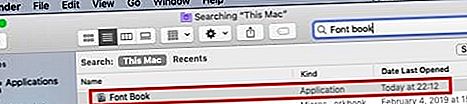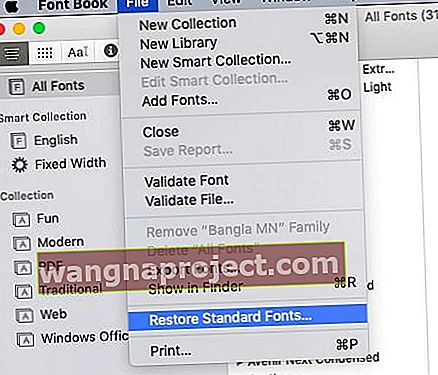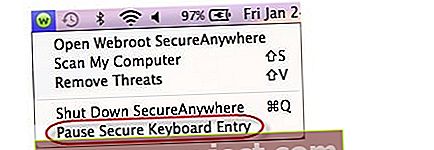Neki korisnici imaju problema s postizanjem da njihovi emojiji rade na svom MacBooku nakon ažuriranja na macOS Mojave. Korisnici su izvijestili da se emojiji ne prikazuju dok pišu ili im totalno nedostaje MacBook.
Emojiji su vrlo uobičajen način za dodavanje karaktera našoj komunikaciji. Iako mnogi korisnici koriste emojije na svom iPhoneu ili iPadu, mnogi korisnici nisu svjesni da emojije možete lako koristiti na svom MacBook-u bez potrebe za emoji tipkovnicom treće strane.
POVEZANO:
- Kako dodati svoje omiljene emodžije za brzi pristup i ostale savjete za emodžije za svoj MacBook
- iPhone predikativni tekst / emodžiji ne rade, kako popraviti
- Nova godina, novi popravci za optimizaciju performansi i pohrane vašeg MacBooka
Kako riješiti problem koji nedostaje emodžija na vašem MacBook-u
Ako imate problema s emoji-emocijama koji nedostaju, evo nekoliko savjeta koji bi vam trebali pomoći da ga riješite. Preporučujemo da isprobate postupak "Obnavljanje knjige fontova" ako ste već obavili osnovno rješavanje problema oko ovog problema.
- Pokušajte zajedno držati Ctrl + Command + SpaceBar kako biste provjerili može li tipkovnička prečica pokrenuti prozor Emoji i simboli (skočni prozor preglednika znakova)
- Ako se problem počeo događati odmah nakon nadogradnje macOS-a, ponovo pokrenite MacBook u sigurnom načinu
- Pokrenite ili ponovo pokrenite Mac, a zatim odmah pritisnite i držite tipku Shift. Na vašem se zaslonu pojavljuje logotip Apple. Otpustite tipku Shift kad vidite prozor za prijavu. Sada ćete biti u sigurnom načinu.
- Izađite iz sigurnog načina normalnim ponovnim pokretanjem MacBooka. Kad se pokrene, provjerite možete li koristiti Emojis
- Većina problema povezanih s emojijima izravno su povezani s knjigom fontova na vašem MacBook-u. Slijedite korake za vraćanje knjige fontova.
- Otvorite aplikaciju Finder i potražite "Font Book"
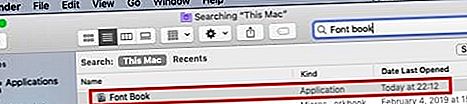
- Dvaput kliknite da biste pokrenuli aplikaciju Font Book
- Zatim kliknite Datoteka na gornjem izborniku i odaberite 'Vrati standardne fontove'
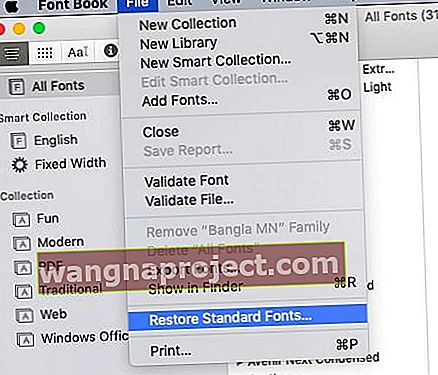
- Ponovo pokrenite svoj MacBook
Sada biste trebali moći locirati emojije i ne biste trebali vidjeti nedostajuće emojije na vašem MacBook-u.
Emoji izdanje na MacBooku s TouchBar funkcionalnošću
Postoji jedno upozorenje za gornji slijed koraka. Ovo je relevantno samo za korisnike koji koriste MacBook Pro s TouchBarom.
Apple je predložio da korisnici MacBooka pro sa značajkom Touchbar trebaju provjeriti koriste li Webroot. Poznato je pitanje da Webroot može ometati upotrebu emojija i naglašenih znakova.
Prema Appleu, morat ćete izvršiti ove korake da biste počeli koristiti emojije.
Slijedite ove korake da biste riješili problem:
- Kliknite ikonu Webroot SecureAnywhere na traci izbornika.
- Odaberite Pauziraj siguran unos tipkovnice.
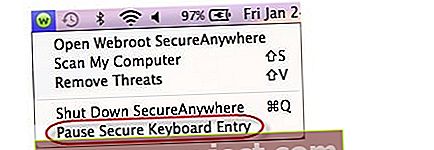
- Nakon što zaustavite sigurni unos na tipkovnici, trebali biste moći ponovo koristiti emojije na svom MacBook-u.
Nadamo se da vam je ovaj kratki članak bio koristan. Obavijestite nas u komentarima ispod ako imate bilo kakvih pitanja ili želite li podijeliti omiljeni savjet o korištenju emojija na vašem MacBook-u.